Aby dodać szablon do PowerPointa i poprawić wygląd swojej prezentacji, warto poznać kilka prostych kroków. Dzięki odpowiedniemu szablonowi Twoje slajdy będą bardziej profesjonalne i estetyczne, co przyciągnie uwagę odbiorców. W tym artykule omówimy, jak łatwo można dodać szablon do istniejącej prezentacji oraz jak stworzyć własny, unikalny wzór.
Oprócz tego, przedstawimy również gotowe szablony, które można znaleźć w Internecie oraz podpowiemy, jak unikać typowych błędów związanych z formatowaniem. Dzięki naszym wskazówkom Twoje prezentacje będą nie tylko ładniejsze, ale również bardziej spójne wizualnie.
Kluczowe wnioski:- Aby dodać szablon, otwórz nową prezentację i przejdź do widoku wzorca slajdów.
- Możesz dostosować układ, motyw, tło oraz czcionki w widoku wzorca slajdów, co zapewnia spójność wizualną wszystkich slajdów.
- Szablon można zapisać jako plik .potx, co umożliwia jego ponowne wykorzystanie w przyszłości.
- Dostępne są również gotowe szablony online, które można pobrać z takich platform jak Microsoft, Envato Elements czy Canva.
- Typowe błędy przy dodawaniu szablonów to problemy z formatowaniem i zmiany w układzie slajdów, które można łatwo naprawić.
- Warto dostosować szablon do własnych potrzeb, aby prezentacja była zgodna z Twoim stylem lub identyfikacją wizualną marki.
Jak dodać szablon do PowerPointa, aby poprawić wygląd prezentacji
Aby dodać szablon do PowerPointa, należy najpierw otworzyć program i wybrać istniejącą prezentację. W górnym menu kliknij zakładkę "Projekt", gdzie znajdziesz różne dostępne szablony. Możesz przeglądać dostępne opcje, a także kliknąć na "Więcej motywów", aby zobaczyć dodatkowe szablony, które możesz wykorzystać w swojej prezentacji. Wybór odpowiedniego szablonu może znacznie poprawić estetykę Twojej prezentacji.
Kiedy już znajdziesz odpowiedni szablon, wystarczy go zastosować do wybranych slajdów. Kliknij na wybrany szablon, a następnie wybierz "Zastosuj do wszystkich slajdów" lub zastosuj go tylko do wybranych slajdów, klikając na "Zastosuj". Po zastosowaniu szablonu, możesz dostosować poszczególne slajdy, aby upewnić się, że wszystkie elementy są zgodne z Twoim stylem i treścią prezentacji.
Jak stworzyć własny szablon w PowerPoint, aby wyróżnić się
Tworzenie własnego szablonu w PowerPoint to doskonały sposób na wyróżnienie się wśród standardowych opcji. Aby to zrobić, zacznij od otwarcia nowej prezentacji i przejścia do zakładki "Widok". Następnie wybierz "Wzorzec slajdów", co pozwoli Ci na edycję układów slajdów oraz elementów, które będą używane w całej prezentacji. Możesz dostosować kolory, czcionki oraz tła, aby pasowały do Twojego stylu lub marki.
Po zakończeniu dostosowywania swojego szablonu, ważne jest, aby go zapisz jako szablon. W tym celu kliknij "Plik", a następnie "Zapisz jako". Wybierz lokalizację, w której chcesz zapisać plik, a w polu "Zapisz jako typ" wybierz "Szablon programu PowerPoint (*.potx)". Dzięki temu Twój unikalny szablon będzie dostępny do ponownego użycia w przyszłych prezentacjach.
Wykorzystanie gotowych szablonów PowerPoint dla lepszej efektywności
Używanie gotowych szablonów w PowerPoint to świetny sposób na zaoszczędzenie czasu i poprawę estetyki prezentacji. Dzięki nim możesz szybko i łatwo stworzyć profesjonalnie wyglądające slajdy, które przyciągną uwagę odbiorców. Gotowe szablony często zawierają z góry ustalone układy, co pozwala skupić się na treści, zamiast na projektowaniu. Dodatkowo, korzystając z takich szablonów, masz pewność, że Twoja prezentacja będzie spójna wizualnie, co jest kluczowe dla zachowania profesjonalizmu.Gdzie znaleźć darmowe szablony PowerPoint do pobrania
Jeżeli szukasz darmowych szablonów PowerPoint, istnieje wiele zasobów online, które oferują szeroki wybór opcji. Możesz znaleźć szablony dopasowane do różnych tematów i stylów, które znacznie ułatwią Ci pracę nad prezentacją. Warto zwrócić uwagę na kilka renomowanych stron, które są szczególnie polecane przez użytkowników.
Oto lista pięciu sprawdzonych źródeł, gdzie możesz znaleźć darmowe szablony PowerPoint:
- SlidesCarnival - Oferuje różnorodne, estetyczne szablony, które są łatwe do edytowania i dostosowania.
- Canva - Znajdziesz tu setki szablonów, które można dostosować do swoich potrzeb, z łatwym w użyciu edytorem online.
- Free PowerPoint Templates - Strona ta oferuje wiele darmowych szablonów w różnych stylach, które można pobrać bezpłatnie.
- Microsoft Office Templates - Oficjalna strona Microsoftu, gdzie znajdziesz szereg darmowych szablonów do PowerPointa.
- Envato Elements - Choć większość zasobów jest płatna, oferują również darmowe próbki, które można wykorzystać w prezentacjach.
Jak zainstalować i zastosować pobrany szablon w prezentacji
Aby zainstalować i zastosować pobrany szablon w PowerPoint, rozpocznij od lokalizacji pliku szablonu na swoim komputerze. Po pobraniu, otwórz PowerPoint i przejdź do zakładki "Plik", a następnie wybierz "Otwórz". Znajdź pobrany plik szablonu, który zwykle ma rozszerzenie .pptx lub .potx i otwórz go.
Po otwarciu szablonu, możesz zastosować go do swojej prezentacji. W tym celu, przejdź do zakładki "Projekt" w górnym menu. Wybierz "Zastosuj do wszystkich slajdów", aby zastosować nowy szablon do całej prezentacji. Upewnij się, że wszystkie elementy są odpowiednio wyświetlane, a w razie potrzeby dostosuj układ slajdów, aby uzyskać spójną estetykę.
Czytaj więcej: Jak odblokować prezentację PowerPoint i uniknąć problemów z edycją
Typowe błędy podczas dodawania szablonu i jak ich unikać
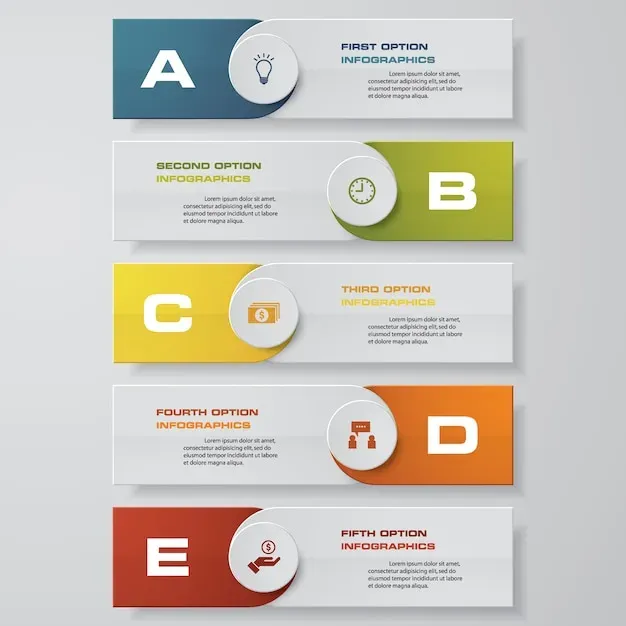
Podczas dodawania szablonów do PowerPointa użytkownicy często popełniają kilka typowych błędów, które mogą wpłynąć na jakość ich prezentacji. Często zdarza się, że nie sprawdzają, czy szablon jest kompatybilny z ich wersją PowerPointa, co może prowadzić do problemów z formatowaniem. Inny powszechny błąd to brak dostosowania szablonu do treści, co skutkuje nieczytelnymi slajdami. Aby uniknąć tych pułapek, warto poświęcić chwilę na przemyślenie, jak szablon będzie współgrał z prezentowanymi informacjami.
Problemy z formatowaniem: Jak je szybko rozwiązać
Jednym z najczęstszych problemów, które mogą wystąpić po zastosowaniu szablonu, są błędy w formatowaniu tekstu i układzie slajdów. Na przykład, czcionki mogą się nie wyświetlać poprawnie, jeśli szablon zawiera fonty, które nie są zainstalowane na Twoim komputerze. Aby to naprawić, warto zastąpić brakujące czcionki standardowymi, które są dostępne w PowerPoint. Możesz to zrobić, zaznaczając tekst i wybierając odpowiednią czcionkę z menu formatowania.
Innym problemem mogą być nieodpowiednie marginesy lub odstępy między elementami slajdów. Aby szybko rozwiązać te kwestie, użyj narzędzi do wyrównywania i rozmieszczania dostępnych w zakładce "Układ". Umożliwi to dostosowanie elementów do idealnego układu, co poprawi ogólną estetykę prezentacji. Regularne sprawdzanie formatowania po każdej zmianie pozwoli uniknąć większych problemów w przyszłości.
Zmiany w układzie slajdów: Jak je kontrolować i poprawiać
Po zastosowaniu szablonu w PowerPoint, mogą wystąpić zmiany w układzie slajdów, które wymagają dostosowania. Często nowy szablon wprowadza różne ustawienia marginesów, rozmiarów czcionek czy rozmieszczenia elementów, co może wpłynąć na czytelność prezentacji. Aby kontrolować te zmiany, warto regularnie przeglądać każdy slajd i upewnić się, że wszystkie elementy są odpowiednio rozmieszczone. Możesz użyć narzędzi do wyrównywania, aby zapewnić spójność w całej prezentacji.
W przypadku, gdy zauważysz niepożądane zmiany w układzie, możesz łatwo dostosować te elementy. Wybierz slajd, który wymaga poprawy, a następnie skorzystaj z opcji "Układ" w górnym menu, aby wybrać odpowiedni format. Możesz także ręcznie przeciągać i upuszczać elementy, aby uzyskać idealny wygląd. Regularne przeglądanie i dostosowywanie układów slajdów pomoże utrzymać spójność wizualną oraz profesjonalny wygląd prezentacji.Porady i triki dotyczące korzystania z szablonów PowerPoint
Używanie szablonów w PowerPoint to świetny sposób na poprawę estetyki prezentacji, ale warto również pamiętać o kilku trikach, które mogą pomóc w personalizacji. Po pierwsze, dostosuj kolory szablonu do swojej marki lub osobistego stylu. Możesz zmieniać kolory tła, czcionek oraz akcentów, aby stworzyć spójną paletę. Dobrze dobrane kolory nie tylko przyciągają wzrok, ale również pomagają w przekazaniu emocji związanych z prezentowanym tematem.
Po drugie, zwróć uwagę na dobór czcionek. Używaj maksymalnie dwóch różnych czcionek w jednej prezentacji, aby uniknąć chaosu wizualnego. Dobrym pomysłem jest użycie jednej czcionki do nagłówków i innej do treści. Pamiętaj, aby wybierać czcionki, które są czytelne i pasują do stylu Twojej prezentacji. Dzięki tym prostym wskazówkom możesz skutecznie dostosować szablony do swoich potrzeb i stworzyć atrakcyjne, profesjonalne prezentacje.
Jak skutecznie współpracować z zespołem nad prezentacjami
W dzisiejszym środowisku pracy, współpraca nad prezentacjami w PowerPoint staje się kluczowa, zwłaszcza w zespołach rozproszonych. Warto wykorzystać funkcje, takie jak komentarze i śledzenie zmian, które pozwalają na bieżąco monitorować, kto i jakie poprawki wprowadza. Dzięki temu można łatwo dzielić się pomysłami i sugestiami, co znacznie zwiększa efektywność pracy zespołowej. Ustalanie jasnych ról w zespole, takich jak odpowiedzialność za konkretne slajdy lub sekcje, również pomoże w organizacji pracy i uniknięciu nieporozumień.
Dodatkowo, warto rozważyć użycie narzędzi do współpracy online, takich jak Microsoft Teams czy Google Workspace, które umożliwiają jednoczesne edytowanie prezentacji. Dzięki tym platformom zespół może pracować nad zawartością w czasie rzeczywistym, co przyspiesza proces tworzenia i pozwala na natychmiastowe wprowadzanie poprawek. Współpraca w chmurze nie tylko ułatwia dostęp do materiałów, ale także zapewnia, że każdy członek zespołu ma najnowszą wersję prezentacji, co jest kluczowe dla zachowania spójności.




